v3 무료백신 다운로드
이번에는 v3 무료백신 다운로드에 대해서 살펴보도록 하겠습니다. 컴퓨터와 인터넷이 발달하면서 바이러스와 개인정보 보호에 대한 중요성이 높아지고 있습니다. 몸이 아프지 않기 위해 백신 주사를 맞듯, 컴퓨터도 백신이 필요할 수 있는데요. 국내에는 대표적인 v3 무료백신 다운로드를 이용할 수 있습니다.
지금과 같이 컴퓨터와 인터넷이 발전하기 이전부터 오랜세월 우리 곁에서 v3 무료백신 다운로드를 지원했던 안랩인데요. 여전히 그 영향력은 무시할 수 없을 정도로 뛰어나다고 할 수 있습니다. 지금부터 v3 무료백신 다운로드 방법에 대해 살펴보겠습니다. 다운로드 방법은 아래 내용을 참고해 주세요.

v3 무료백신 다운로드 과정
우선, v3 무료백신 다운로드를 지원해주는 홈페이지에 접속해 줄 필요가 있습니다. 주로 사용하시는 검색 포털 사이트를 이용하시면 됩니다. 네이버, 다음, 구글 어떤 포털 사이트로 검색해도 상관없습니다. 'v3 무료백신 다운로드'라고 검색해 주세요.



주로 사용하는 포털에서 'v3 무료백신 다운로드'를 검색한 화면입니다. 이제는 본격적으로 홈페이지를 통하여 무료백신 다운로드로 찾아가 보도록 하겠습니다.


v3 무료백신 다운로드를 위해 '안랩' 메인 홈페이지에 접속하면 위 사진과 같은 화면들을 만날 수 있습니다. 기본적으로 v3 백신 제품에 대한 설명과 필요성에 대해 언급되어 있습니다.
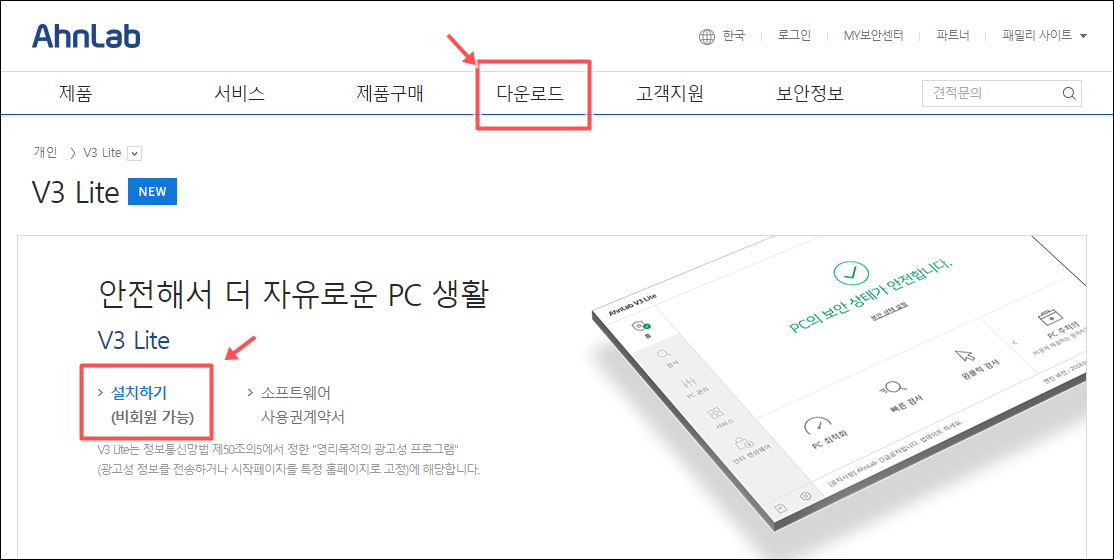
위 사진은 'v3 무료백신 다운로드'라는 검색어를 통해 접속하면 확인할 수 있는 화면입니다. 여기서 상단에 표시된 '다운로드' 버튼보다는 아래에 있는 'V3 Lite 설치하기'를 선택하시는 게 편리합니다. 사진에서 확인할 수 있는 아래에 있는 '설치하기'를 선택하면 v3 무료백신 설치 파일 다운로드가 진행됩니다. 다운로드한 설치 파일은 사용하신 브라우저 아래에 표시되거나 '다운로드' 폴더에 보관되어 있습니다.
▣ 'v3' 메인 홈페이지 혹은 상단의 '다운로드' 버튼을 이용하는 방법
혹여나 상단의 '다운로드' 혹은 'v3 백신' 키워드로 검색해 접속한 경우는 마주치는 사이트 화면에 차이를 보일 수 있습니다. 이 경우도 간단하게 살펴보도록 할게요.


'v3 백신'으로 접속하면 Ahnlab의 메인화면 (사진의 왼쪽편) 혹은 상단의 다운로드를 선택 (위 사진의 오른편), 모습을 만날 수 있습니다. 두 경우 모두 당황하지 마시고, 다시금 상단의 '다운로드' 버튼에 마우스를 올려보도록 합니다.

상단의 '다운로드' 버튼에 마우스를 올려두면 위 사진과 같은 화면을 만날 수 있습니다. 여기서 상단의 다운로드를 클릭하지 마시고, 팝업으로 뜨는 화면에 있는 '무료 다운로드'를 선택해 주세요. 그럼, 앞서 언급한 v3 무료백신 다운로드를 할 수 있는 화면으로 연결됩니다.
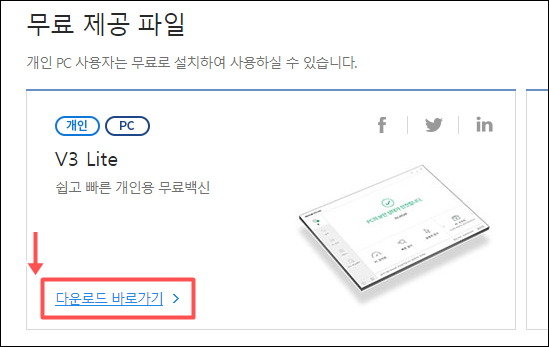

이렇게 'v3 무료백신 다운로드'를 진행해 주시면 된답니다. 상당히 간단하죠. 다만, 이보다 간단한 방법이 있습니다. '네이버'에서 v3 무료백신 다운로드를 검색해 보시면, 무료백신 다운로드 사이트로 바로 연결되는 링크가 있습니다.


'네이버'에서 v3를 검색하시면 위 사진과 같은 화면을 볼 수 있는데요. 사진에 표시된 무료백신 설치를 선택하시면 오른쪽 화면과 같은 모습을 볼 수 있습니다. 다운로드 링크가 바로 연결되어 있다는 것을 알 수 있는데요. 조금은 간편할 수 있지만, v3 메인 홈페이지를 통해 백신에 대한 기본적인 내용을 확인해 보는 것이 프로그램을 활용하는데 보다 도움이 될 수 있을 것 같습니다.


v3 무료백신 다운로드 파일을 받으면 두가지 방법으로 확인할 수 있습니다. 다운로드한 브라우저 하단에 다운로드한 파일이 표시되거나, 기본적으로 윈도 '다운로드' 폴더에서 v3 무료백신 설치 파일을 확인할 수 있습니다. 두 가지 방법 중 하나를 선택해 v3 무료백신 설치를 진행하시면 된답니다.
v3 무료백신 다운로드, 설치 파일 진행하기
이제 다운받은 v3 무료백신 설치 파일을 이용하여 v3 무료백신 설치를 진행해 보겠습니다. 설치는 해당 설치 파일이 알려주는 상황에 따라 진행해 주시면 됩니다.

v3 설치파일을 선택하면 만날 수 있는 화면입니다. v3 Lite 설치에 대한 기본적인 안내문이 적혀있으며, '다음'을 선택해 주시면 됩니다.
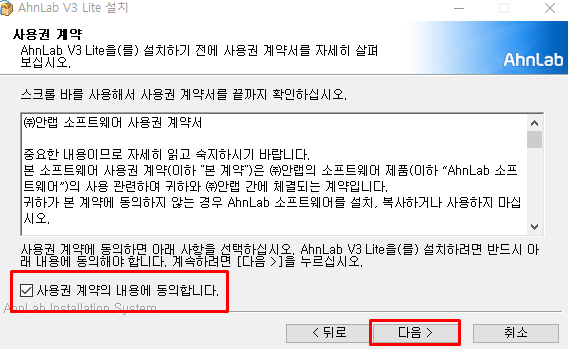
다음으로 만날 수 있는 화면은 '사용권 계약', 라이선스에 대한 내용입니다. 위 사진에 표시되어 있는 '사용권 계약의 내용에 동의합니다.'를 선택해 주셔야 v3 무료백신 설치 과정을 진행할 수 있습니다.

다음 설치 과정은 'ASD 네티워크 참여 및 데이터 수집 동의'에 대한 안내문입니다. 데이터 수집에 동의하냐를 물어보는 것인데요. 이 또한 동의를 해야 설치를 진행할 수 있습니다.

설치될 프로그램의 경로를 지정하는 부분으로 특별한 이유가 없다면 기본적으로 설정된 경로를 그대로 두고 '설치'를 진행하시면 된답니다.

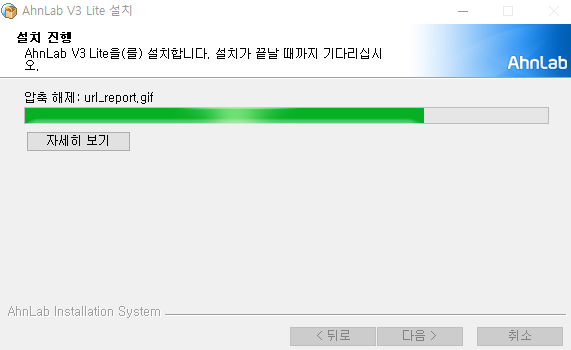
이제 v3 무료백신 프로그램이 컴퓨터에 잘 설치되기를 기다리시면 됩니다. 백신 프로그램 설치가 완료되는데 걸리는 시간은 그리 오래 걸리지 않지만, 기다리기 지루하신 분들은 설치 진행 중인 과정에서 잠시 딴 작업을 하시면 되겠습니다.

마지막으로 v3 무료백신 프로그램 설치가 완료되면 'zum을 시작페이지로 설정'하는 것에 대해 설정하는 부분이 있습니다. 체크를 해두시면 zum이 시작페이지로 설정이 되니, 생각해 보시고 개인적으로 판단하셔서 '마침'을 선택하시면 됩니다. 이것으로 v3 무료백신 프로그램 설치가 완료되었습니다.
v3 무료백신 다운로드, 설치 파일 설정하기
v3 무료백신 프로그램 설치가 완료되면 몇몇 가지 기능을 확인할 수 있습니다. 기본적으로 프로그램을 처음 설치하게 되면 프로그램 팝업창을 확인할 수 있는데요. '확인'을 선택하시면 됩니다.

'확인'을 선택하시면 본격적으로 v3 무료백신 프로그램을 활용할 수 있습니다. pc최적화, 빠른 검사, One Click의 빠른 실행 버튼을 만날 수 있습니다.

주로 컴퓨터가 이상할 때 활용할 수 있는 두 기능이라 할 수 있는데요. 컴퓨터가 바이러스에 노출된 것 같으면 '빠른 검사'를 시행해 주시면 되며, 컴퓨터가 느려지는 듯한 기분이 들면 'PC 최적화' 기능을 선택해 주시면 됩니다.

아마, 바이러스 검사보다는 'PC 최적화' 기능을 더 자주 사용할 수 있을 것 같은데요. 한번씩 정리해주면 컴퓨터 사용환경이 보다 쾌적한 상태로 사용할 수 있습니다.

컴퓨터의 상태에 따라 다르지만, 제 컴퓨터의 경우 진행시간 33초라는 것을 확인할 수 있습니다. 빠른 시간 내에 최적화를 마무리할 수 있습니다. 또한, 최적화 상태의 '결과 상세 보기'를 통해 작업에 대한 정보를 확인할 수 있습니다.

'결과 상세 보기'를 선택하면 위 사진과 같은 화면을 만날 수 있습니다. 최적화 대상에 대한 내용을 확인할 수 있습니다. 일반적으로 자주 볼 필요는 없는 결과창이지만, 간혹 필요할 때가 있답니다. 마지막으로 'One Click'은 빠른 검사와 PC 최적화를 한 번에 실행할 수 있는 버튼입니다. 따로 진행하기 번거로울 경우, 원클릭을 활용하면 되겠습니다.



'v3 무료백신 프로그램'은 실시간으로 pc검사 기능이 있기에 설치 만으로도 컴퓨터 사용에 든단함을 느낄 수 있습니다. 요즘같이 개인정보 보안과 랜섬웨어 등에 대해 불안한 시대에 v3 무료백신 프로그램을 통해 안전하고 마음 편하게 귀중한 정보를 보호하고, 쾌적한 환경에서 컴퓨터를 활용해 보는 건 어떨까요. 이것으로 v3 무료백신 다운로드에 대한 글을 마치겠습니다. 감사합니다.
'Life Information > IT이야기' 카테고리의 다른 글
| 삼성 프린터 드라이버 다운로드 (0) | 2020.09.16 |
|---|---|
| 비주얼 스튜디오 다운로드 (0) | 2020.09.05 |
| 곰플레이어 다운로드 (0) | 2020.09.02 |
| hp 프린터 드라이버 다운로드 방법 (0) | 2020.08.31 |
| 크롬 다운로드, 크롬 브라우저 장점 살펴보기 (0) | 2020.08.25 |





댓글